戴尔笔记本怎么开启TPM2.0 戴尔笔记本开启TPM2.0教程
更新时间:2023-12-13 13:04:59作者:bianji
微软公布了在电脑上安装 Windows 11 的基本要求,在win11最低要求是提示,电脑必须满足 TPM 2.0,并开需要开启TPM 才能正常安装windows11系统,有很多戴尔笔记本的用户问我,戴尔笔记本怎么开启tpm功能呢?下面小编就给大家详细介绍一下戴尔笔记本开启tpm功能的方法。
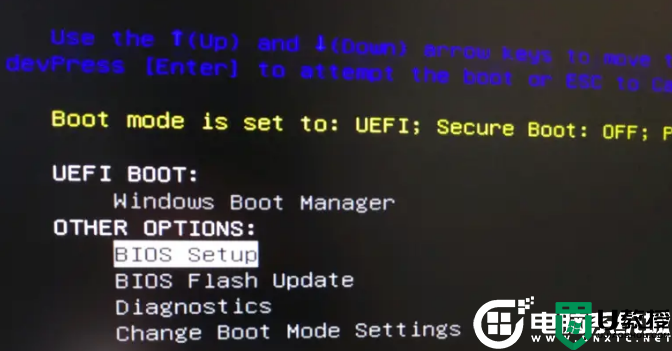
2、进入BIOS后,首先要找到并选择Security,选择下面的PTT Security选项进入,如下图所示;
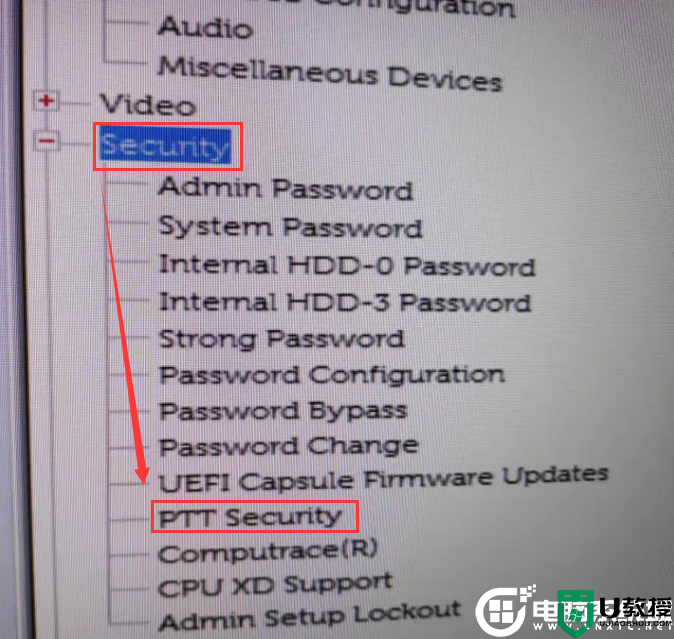
3、然后勾选PTT Security下面的PTT On,代表开启TPM2.0,如下图所示;
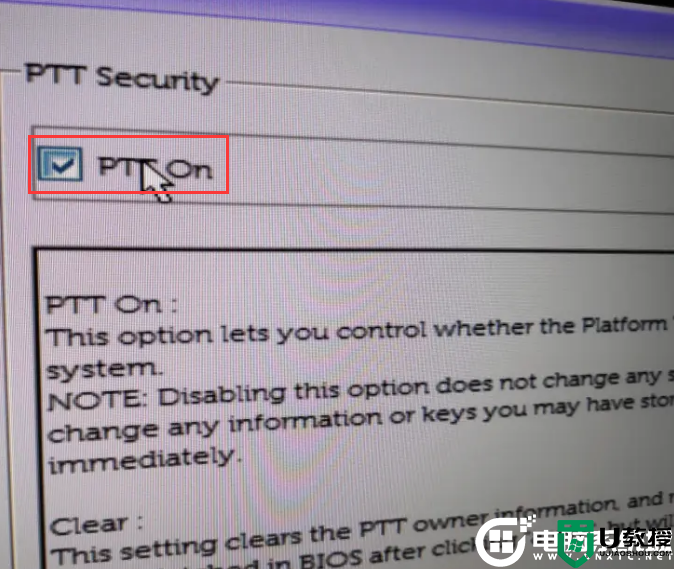
注意:如果打开后提示 Error,PTT cannot be enable with Legacy Option ROMs enabled(错误,启用传统选项时无法启用PTT),还需要按照以下方法进行设置。
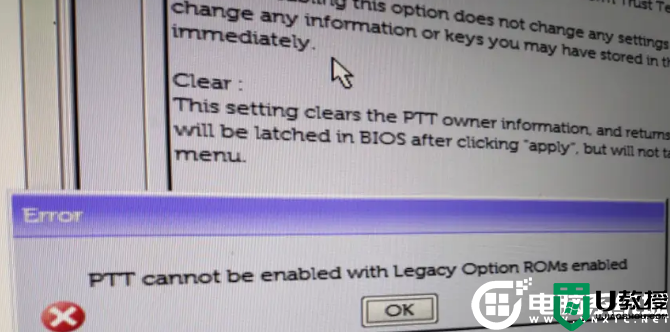
4、切换到左侧选择Advanced Boot Option,取消勾选Enable Attempt Legacy Boot,再取消勾选Enable Legacy Options ROMs(需要注意顺序和完成的每一步都需要保存),如下图所示;
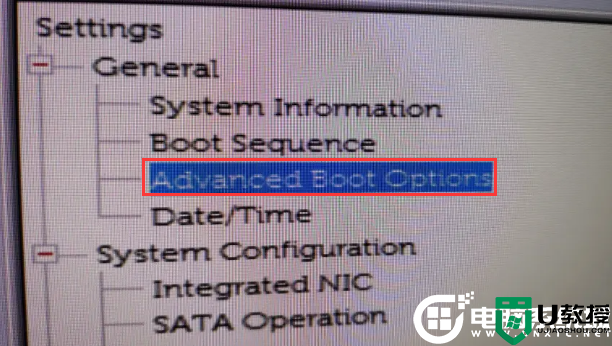
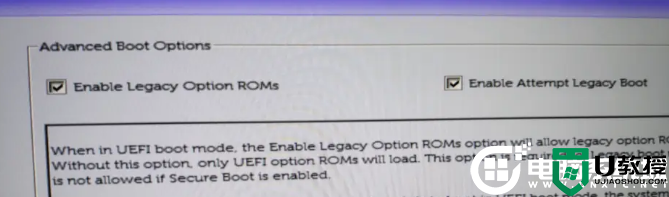
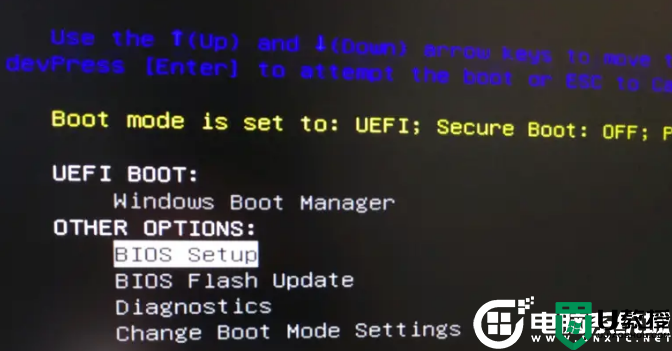
2、进入BIOS后,首先要找到并选择Security,选择TPM 2.0 Security然后进行勾选“on”开启tpm2.0,如下图所示;
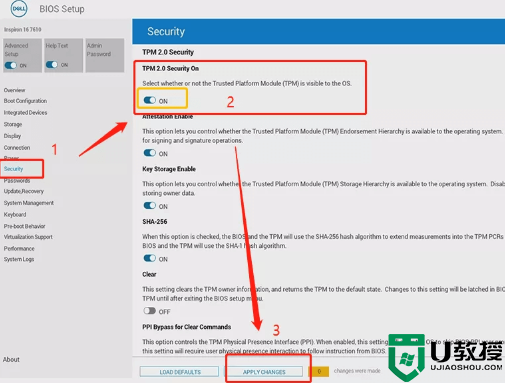
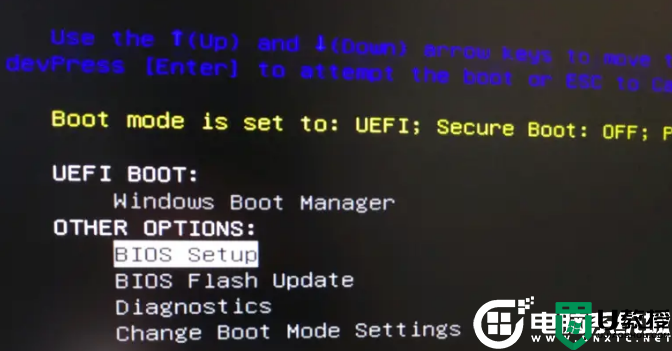
2、进入BIOS后,首先要找到并选择Security进入,如下图所示;
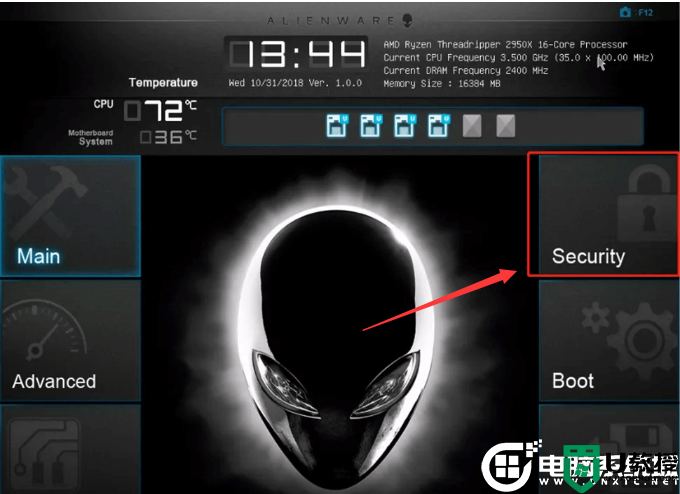


如何确认你戴尔笔记本需不需要开启TPM?
许多 Windows 粉丝很失望,他们将无法将现有的 PC 或笔记本电脑升级到 Windows 11,原因是不符合硬件标准。在有些电脑默认己经开启了TPM功能,所以不需要任何操作即可安装windows11系统。那怎么确认电脑需要不需要TPM安装windows11系统呢?可以通过微软官方“电脑健康状况检测”工具来检测是否达到安装windows11的要求。
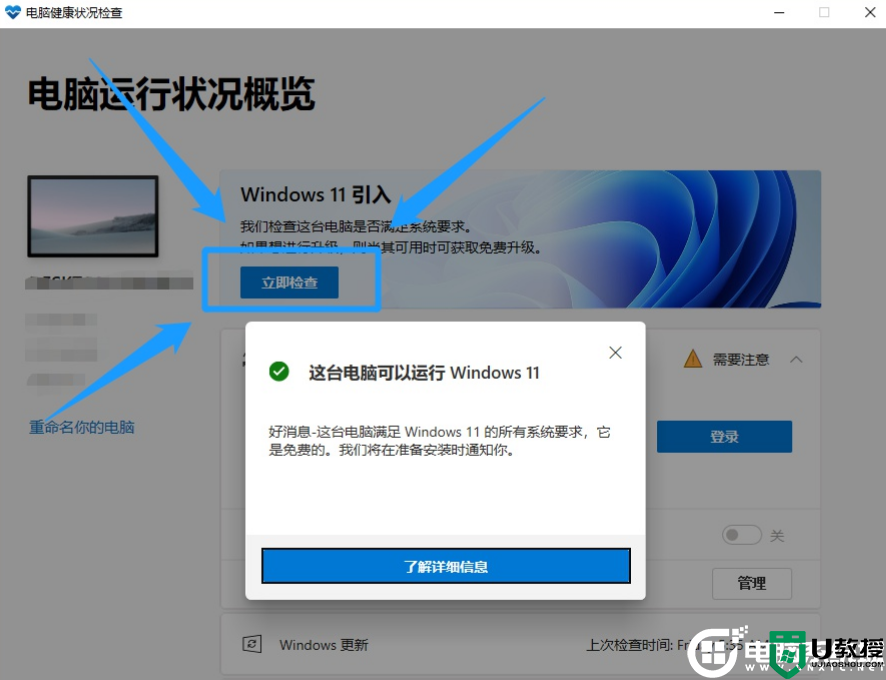
如果电脑提示没问题,那么后续直接安装win11,如果提示该电脑不支持安装win11,那么就要进行下一步,需要开启TPM 2.0。
相关推荐:
联想笔记本怎么开启TPM2.0 联想笔记本开启TPM2.0教程
没有tpm怎么安装win11?没有tpm2.0安装win11教程(三种方法)
戴尔笔记本开启TPM步骤:(己戴尔笔记本9代cpu机器为例)
1、戴尔笔记本在开机的时候,连续按F12进入快捷启动,选择BIOS Setup进入BIOS设置,如下图所示;
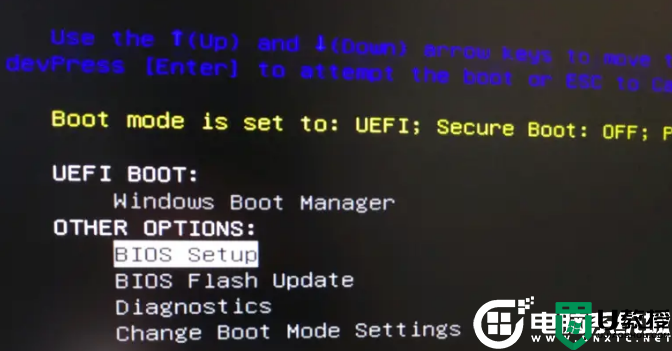
2、进入BIOS后,首先要找到并选择Security,选择下面的PTT Security选项进入,如下图所示;
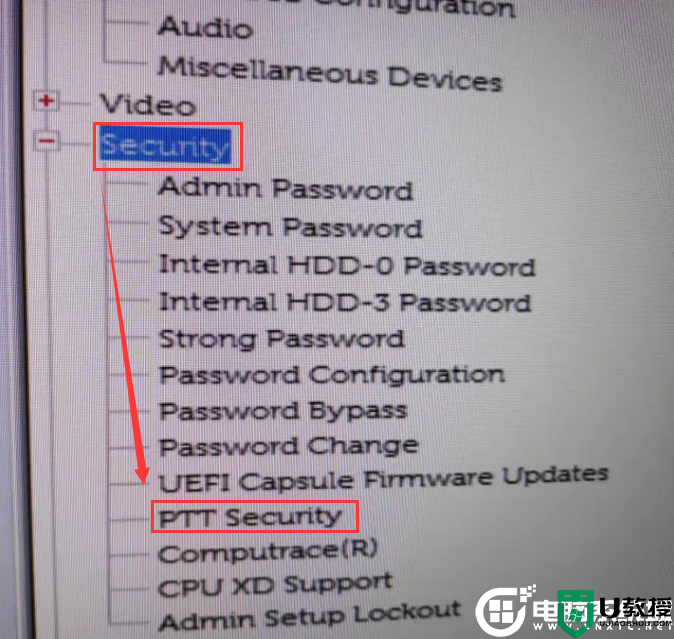
3、然后勾选PTT Security下面的PTT On,代表开启TPM2.0,如下图所示;
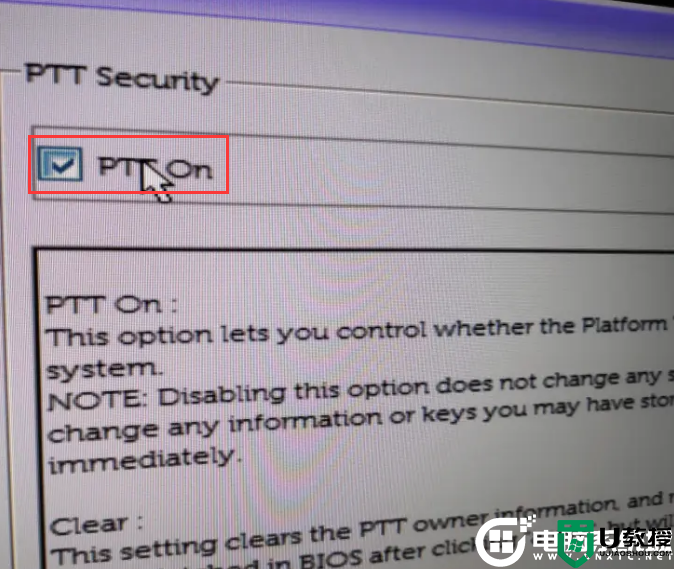
注意:如果打开后提示 Error,PTT cannot be enable with Legacy Option ROMs enabled(错误,启用传统选项时无法启用PTT),还需要按照以下方法进行设置。
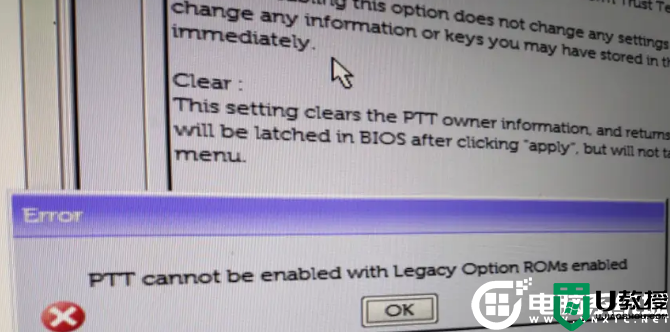
4、切换到左侧选择Advanced Boot Option,取消勾选Enable Attempt Legacy Boot,再取消勾选Enable Legacy Options ROMs(需要注意顺序和完成的每一步都需要保存),如下图所示;
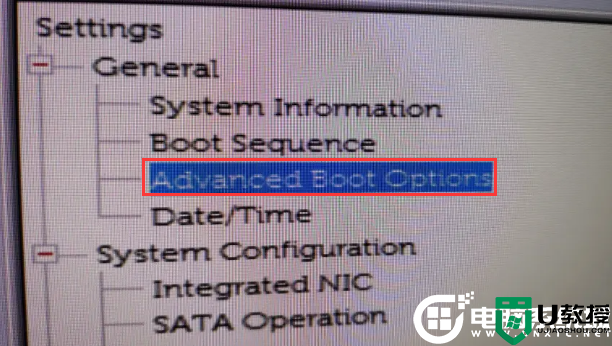
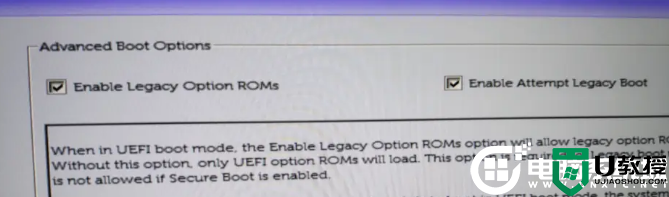
5、这时候再重新勾选PTT On,应该就可以了,勾选PPT ON开启TPM后记得保存bios。
戴尔2021年后新款笔记本开启TPM2.0步骤:
1、戴尔笔记本在开机的时候,连续按F12进入快捷启动,选择BIOS Setup进入BIOS设置,如下图所示;
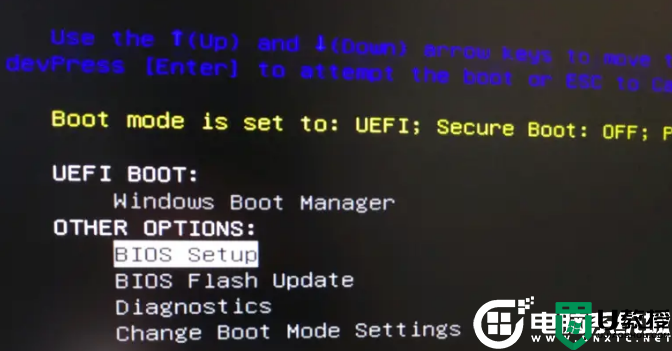
2、进入BIOS后,首先要找到并选择Security,选择TPM 2.0 Security然后进行勾选“on”开启tpm2.0,如下图所示;
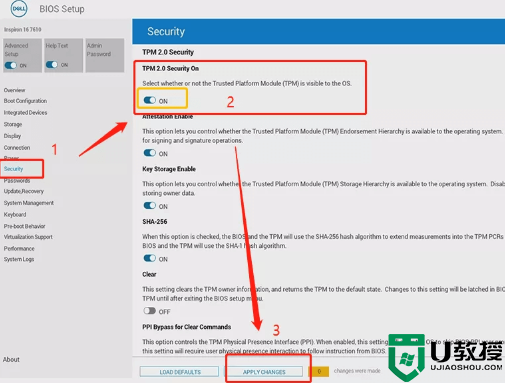
外星人笔记本开启TPM步骤:
1、外星人笔记本在开机的时候,连续按F12进入快捷启动,选择BIOS Setup进入BIOS设置,如下图所示;
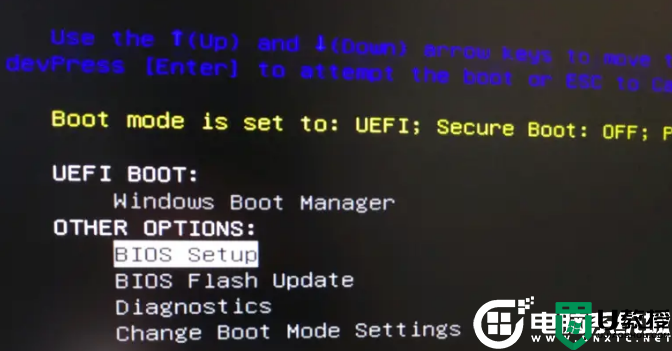
2、进入BIOS后,首先要找到并选择Security进入,如下图所示;
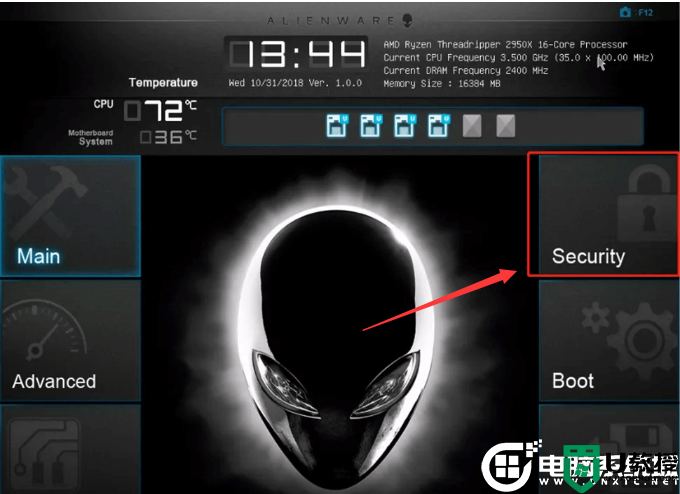
3、然后将Firmware TPM默认的disabled改成enabled,表示开启TPM2.0,如下图所示;

以上就是戴尔笔记本开启tpm2.0的方法,更多精品教程请关注电脑系统城。
戴尔笔记本怎么开启TPM2.0 戴尔笔记本开启TPM2.0教程相关教程
- 戴尔笔记本怎么开启TPM2.0 戴尔笔记本开启TPM2.0教程
- 戴尔笔记本触摸板怎么关闭和开启?
- 戴尔g3笔记本键盘灯如何开启 戴尔g3笔记本键盘灯光开启方法
- 戴尔电脑键盘灯怎么开启 戴尔笔记本笔记本如何打开键盘灯
- 戴尔笔记本怎么升级win11?戴尔笔记本升级win11方法(无需tpm2.0)
- 戴尔笔记本怎么升级win11?戴尔笔记本升级win11方法(无需tpm2.0)
- 戴尔笔记本Bios怎么设置U盘启动?戴尔笔记本Bios设置U盘启动方法
- 如何延长戴尔笔记本的续航时间?延长戴尔笔记本续航时间方法介绍
- 戴尔vostro笔记本怎么设置u盘启动项
- 戴尔dell笔记本u盘装系统|戴尔u盘装系统教程
- 5.6.3737 官方版
- 5.6.3737 官方版
- Win7安装声卡驱动还是没有声音怎么办 Win7声卡驱动怎么卸载重装
- Win7如何取消非活动时以透明状态显示语言栏 Win7取消透明状态方法
- Windows11怎么下载安装PowerToys Windows11安装PowerToys方法教程
- 如何用腾讯电脑管家进行指定位置杀毒图解

